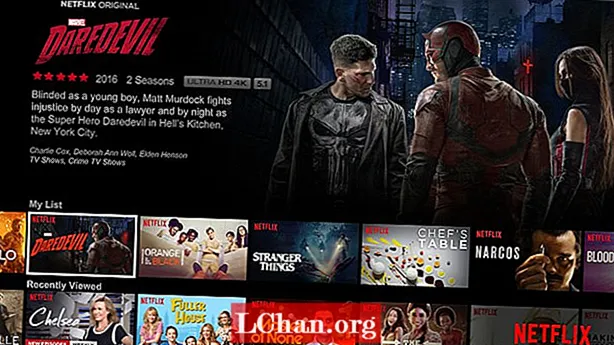תוֹכֶן
- חלק 1: אין סיסמה לשחזור גיבוי iPhone כיצד לעשות?
- מצב 1. אם גרסת iOS של משתמשים היא iOS 11-iOS 13.3.1
- מצב 2. אם גרסת iOS היא iOS 11.
- מצב 3. אם גרסת iOS היא iOS 13.4.1
- חלק 2: כיצד לשחזר את סיסמת הגיבוי של iTunes בכל גרסאות iOS
- צעדים לשחזור סיסמת הגיבוי לאייפון
- מילים אחרונות
-משתמש מקהילת אפל
לרוב משתמשי האייפון בדרך כלל מאחסנים תמונות וכמה מידע חשוב בגיבוי iTunes. זה יגבה אוטומטית את הנתונים שלך לאחר שתפעיל תכונה זו. מסיבה זו, משתמשים רבים ישכחו את סיסמת הגיבוי של iTunes אם לא הקלידו אותה לעיתים קרובות. אז זה אומר שהנתונים שלך נעולים. אבל, אין מה לפחד. בפוסט, אנו אגיד לך כיצד לשחזר את ה- iPhone שלך מגיבוי.
חלק 1: אין סיסמה לשחזור גיבוי iPhone כיצד לעשות?
בכל הנוגע לשחזור סיסמת הגיבוי של iTunes, כולנו מנסים לחקור על פתרון הבעיה דרך גוגל מלכתחילה. באופן אמיתי, אין למעשה דרכים בחינם הזמינות שיכולות לעזור לך ישירות לשחזר את סיסמת הגיבוי של iTunes. אבל כן, אתה יכול לאפס את הגדרת סיסמת הגיבוי במכשיר שלך בחינם.
הערה: באפשרותך לשחזר את סיסמת הגיבוי של iTunes באמצעות כלי צד שלישי, אנו ממליצים על נעילת הגיבוי של iPhone. אתה יכול לבדוק את זה במצב 3.
מצב 1. אם גרסת iOS של משתמשים היא iOS 11-iOS 13.3.1
במצב זה ממש, אם ה- iDevice שלך פועל בגרסת iOS נמוכה מ- iOS 11, יהיה עליך לאפס את המכשיר באופן מפעל כדי להסיר את הגדרת סיסמת הגיבוי. כך ניתן לעשות זאת.
- הפעל את "הגדרות" דרך ה- iPhone שלך והיכנס ל"כללי ". גלול מטה לאפשרות "אפס" ובחר "מחק את כל התוכן וההגדרות", אשר את פעולותיך וסיימת.

במקרה שתרצה להגן על הנתונים שלך, הפעל תחילה את תכונת הגיבוי של iCloud תחת הגדרות> iCloud> גיבוי> גיבוי iCloud> גבה כעת. הקפד להישאר מחובר לחיבור אינטרנט מהיר עד לסיום הגיבוי. לאחר שתסיים, המשך למחיקת המכשיר שלך באמצעות השלבים לעיל.
זהירות: גיבוי iCloud דורש זמן עצום, במיוחד כאשר למשתמשים יש הרבה מאוד נתונים ובנוסף יש להם חיבור לאינטרנט איטי יותר.
מצב 2. אם גרסת iOS היא iOS 11.
כעת, אם ה- iDevice שלך פועל בגרסת iOS 11, תוכל פשוט לאפס את הגדרת סיסמת הגיבוי על ידי בחירה באפשרות "אפס את כל ההגדרות". זה בוודאי לא הולך למחוק את הנתונים האישיים שלך כמו תמונות וידאו וכו 'אבל כן יאפס את כל ההגדרות דרך ה- iPhone שלך כמו סיסמאות, חיבורי WiFi, מזהה מגע וכו'. איך לעשות את זה.
- הפעל את "הגדרות"> בחר "כללי"> גלול מטה אל "אפס"> לחץ על "אפס את כל ההגדרות", אשר את פעולותיך וסיימת.
מצב 3. אם גרסת iOS היא iOS 13.4.1
ובכן, אם גרסת ה- iOS שלך היא הגרסה האחרונה. יש הבדל קטן. ברגע שתלחץ על "מחק את כל התוכן וההגדרות" יופיע חלונות, שעליך לאשר שמסמכים ונתונים מועלים ל- iCloud. לאחר מכן לחץ על "סיים העלאה ואז מחק".
חלק 2: כיצד לשחזר את סיסמת הגיבוי של iTunes בכל גרסאות iOS
אין דרך חופשית לוותר על סיסמת הגיבוי מהמכשיר שלך אם אינך רוצה לאבד את הנתונים שלך. אז הנה הנה נעילת הגיבוי של iPhone להצלתכם. בעזרת הכלי החזק הזה, אתה לא רק מוסמך לאחזר את סיסמת הגיבוי של iTunes אלא גם מאפשר לך להסיר את הגדרות הצפנת הגיבוי של המכשיר שלך וגם עוזר לך להסיר את קוד הגישה למסך זמן.
צעדים לשחזור סיסמת הגיבוי לאייפון
שלב 1: התחל עם / בחיפושים באתר הרשמי של PassFab iPhone Unlocker Backup והורד ממנו את העותק שלך. התקן אותו לאחר מכן והפעל אותו מחדש. מהמסך הראשי של התוכנית, לחץ על האפשרות "אחזר את סיסמת הגיבוי של iTunes" והמשך הלאה.

שלב 2: כל הגיבויים שלך ב- iTunes שביצעת יתגלו באופן אוטומטי ויוצגו מעל המסך. רק למקרה שלא מצאתם את קובץ הגיבוי הרצוי, לחצו על הקישור "ייבוא קבצי גיבוי" כדי לייבא את קובץ הגיבוי המועדף על iTunes.

שלב 3: כעת בחר את אחד שאתה זקוק לו ואז בחר מבין 3 מצבי התקפת הסיסמה את המתאים ביותר לצרכים שלך. לחץ על "התחל" לאחר מכן.

שלב 4: תהליך שחזור הסיסמה יופעל כעת. אנא המתן לסיום התהליך מכיוון שהוא יכול לארוך מספר דקות עד שעות, תלוי במורכבות הסיסמה שלך.

שלב 5: בסיום יופיע חלון קופץ המציג את הסיסמה של קובץ הגיבוי ב- iTunes.
מילים אחרונות
כעת אנו מאמינים כי אינך צריך לדאוג יותר לשאלתך מהי הסיסמה לשחזור גיבוי ה- iPhone מכיוון שתוכל לשחזר במהירות את סיסמת הגיבוי לשחזור iTunes בעזרת כלי מסוג PassFab iPhone Backup Unlocker וגם ללא טרחה.